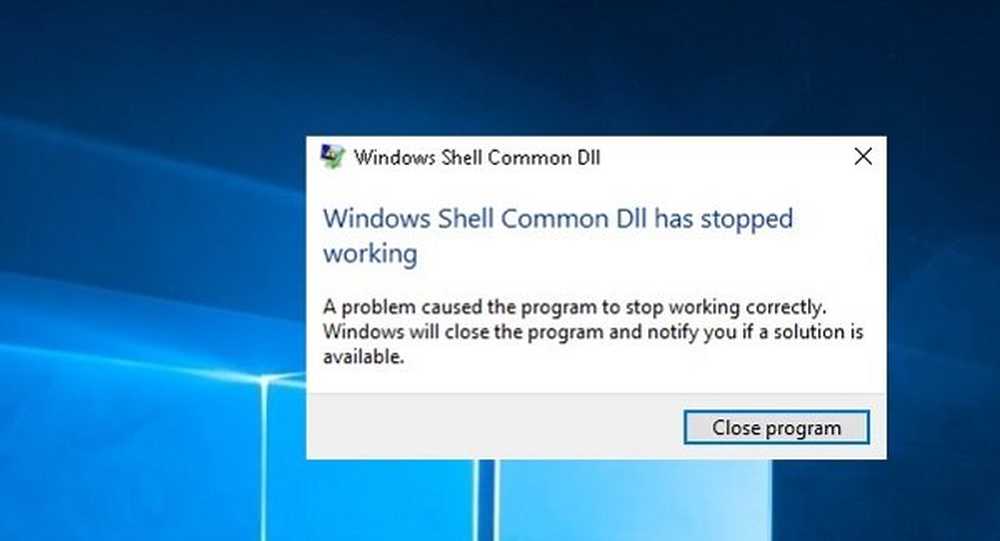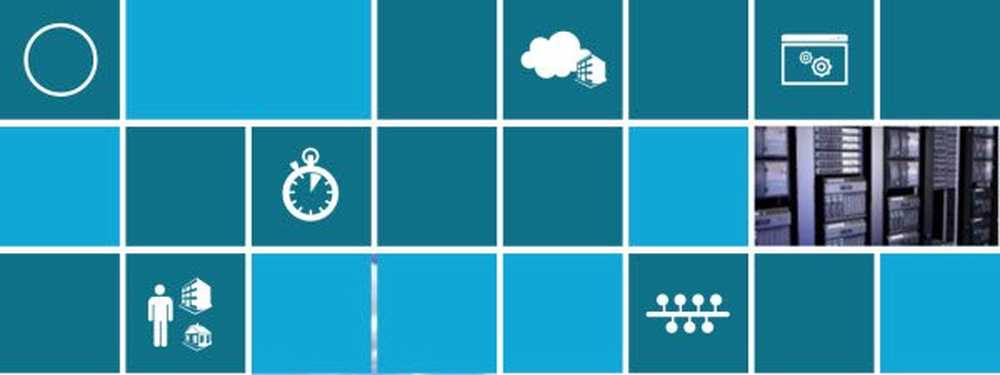Windows Server implementează pachetele MSI în politica de grup
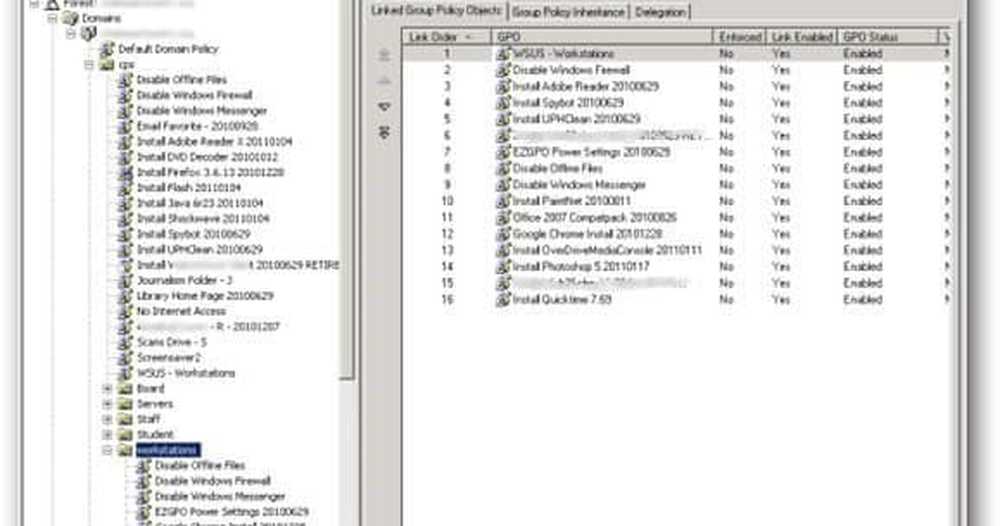
Declinul de responsabilitate: Nu încercați acest lucru în rețeaua de producție înainte de al încerca pe un container pentru unitatea de test un singur computer. groovyPost nu își asumă răspunderea pentru pierderea sau deteriorarea datelor în rețeaua dvs. Întotdeauna creați copii de siguranță ale fișierelor cheie și continuați cu grijă.
De la un controler de domeniu, deschideți apletul pentru politica de grup. Găsiți containerul cu computerele care vor primi această implementare. În acest caz, ne detașăm la containerul Workstations.
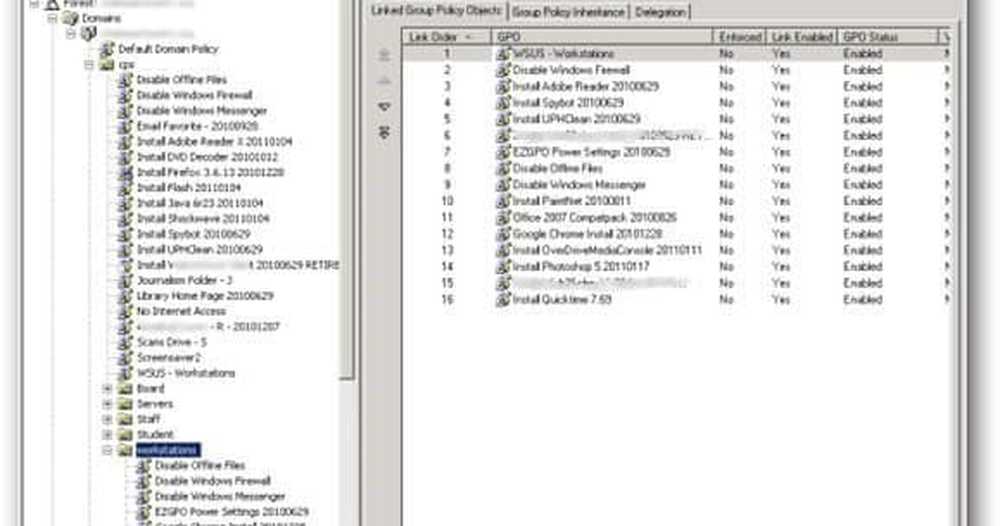
Faceți clic dreapta pe containerul pe care îl desfășurați și selectați Create and Link a GPO Aici.
Introduceți un nume. Utilizați ceva care vă va ajuta să vă amintiți pentru ce este vorba. Adesea folosesc data la care am făcut politica.

Faceți dublu clic pe obiectul pe care tocmai l-ați făcut

Aici este fereastra în care puteți configura obiectul de politică de grup (GPO). În acest caz, dorim să selectăm Configurarea computerului >> Setări software >> Instalare software. Faceți clic dreapta pe Instalare software și selectați Pachet nou >>.

La prompt, localizați și selectați fișierul MSI (pachetul) care urmează să fie implementat.

Este imperativ să navigați la acest fișier prin rețea - chiar dacă pachetul se află pe server. De ce? Calea pe care o folosiți este calea pe care clienții o vor utiliza pentru a găsi fișierul. C: \ shared nu ajută clienții atunci când au nevoie de \\ server \ shared. De asemenea, asigurați-vă că directorul și fișierul au permisiunea de citire pentru clienți, altfel nu vor putea instala pachetul.

După ce ați selectat pachetul, vi se va solicita să selectați metoda de implementare. Lăsați-l în mod prestabilit, "alocat" și faceți clic pe OK.
Sistemul va verifica pachetul și va fi sigur că este adecvat pentru implementare. Din când în când, intru într-un program de instalare care nu se va desfășura - ceva a fost corupt undeva în procesul de creare. Dacă întâmpinați acest lucru, încercați din nou să descărcați fișierul din sursă și să repetați pasul nou / pachet. Dacă tot nu funcționează, va trebui să găsiți altă sursă sau alt program.

Dacă vedeți o înregistrare în partea dreaptă, după cum se arată mai sus, ați făcut totul cu succes. Acum închideți ferestrele pe care le-ați deschis.
Toate sistemele din containerul selectat vor primi pachetul la repornirea următoare după actualizarea setărilor de politică de grup. Dacă vă referiți la începutul acestui articol, veți vedea că stațiile de lucru pentru containere vor fi cele care primesc această instalare.
Uneori, actualizarea politicii de grup poate dura ceva timp, deci dacă doriți să o testați, puteți merge la clientul dvs. de testare și puteți deschide un prompt de comandă - și introduceți gpupdate / force (care obligă clientul să obțină cele mai actualizate setări de politică de grup de la server) - apoi reporniți. Veți vedea instalarea înainte de a vă conecta.